Întrebare
Problemă: Cum se remediază eroarea ERR_INTERNET_DISCONNECTED?
Am primit o eroare ERR_INTERNET_DISCONNECTED pe Google Chrome care împiedică accesarea site-urilor web. Acesta spune că computerul meu este offline, dar pot vedea clar că este conectat la Wi-Fi de acasă. Cum se rezolvă această problemă?
Răspuns rezolvat
ERR_INTERNET_DISCONNECTED este o eroare de conectivitate care poate apărea în Google Chrome[1] browser web. Când utilizatorii încearcă să deschidă un anumit site web, primesc o fereastră gri a Chrome cu T-Rex
[2] care include următorul mesaj:Nu se poate conecta la Internet
Google Chrome nu poate afișa pagina web deoarece computerul dvs. nu este conectat la internet.
ERR_INTERNET_DISCONNECTED
Uneori, eroarea ERR_INTERNET_DISCONNECTED pe Chrome apare atunci când computerul este deconectat de la Internet. Prin urmare, primul lucru pe care trebuie să-l faceți este să verificați dacă nu există probleme cu conexiunea.
Cu toate acestea, eroarea poate fi cauzată de alte probleme cu conectivitate sau setări de internet. Dar toate aceste probleme pot fi rezolvate. Puteți remedia eroarea ERR_INTERNET_DISCONNECTED pe Chrome configurând setările de internet, ștergând datele de navigare și alte câteva metode care sunt explicate în a doua parte a articolului.
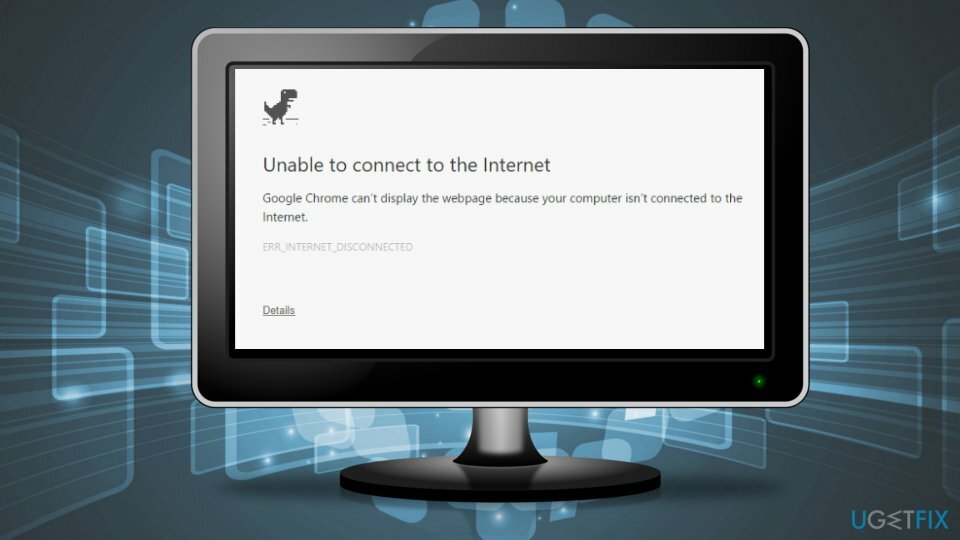
Instrucțiuni despre cum să remediați eroarea ERR_INTERNET_DISCONNECTED pe Google Chrome
Pentru a repara sistemul deteriorat, trebuie să achiziționați versiunea licențiată a Reimaginează Reimaginează.
În primul rând, trebuie să vă asigurați că computerul este conectat la Internet.[3] Dacă utilizați Wi-Fi, verificați dacă puteți naviga pe web folosind smartphone-ul care este conectat la același Wi-FI. În plus, vă puteți conecta prin cablu. Dacă problema persistă, ar trebui să contactați furnizorul dvs. de servicii de internet și să verificați dacă există probleme tehnice.
Cu toate acestea, dacă conexiunea dvs. la internet este bună, dar eroarea ERR INTERNET DISCONNECTED încă vă întâmpină în browser, ar trebui să încercați următoarele metode pentru a scăpa de problemă.
Metoda 1. Ștergeți cookie-urile de navigare și memoria cache
Pentru a repara sistemul deteriorat, trebuie să achiziționați versiunea licențiată a Reimaginează Reimaginează.
- Deschideți setările Google Chrome.
- Navigheaza catre Instrumentele mele și alegeți Sterge istoricul de navigare opțiune.
- În fereastra pop-up care a apărut, asigurați-vă că verificați Cookie-uri și alte date de site și plug-in și Imagini și fișiere stocate în cache Opțiuni. Dacă doriți, puteți șterge și alte informații.
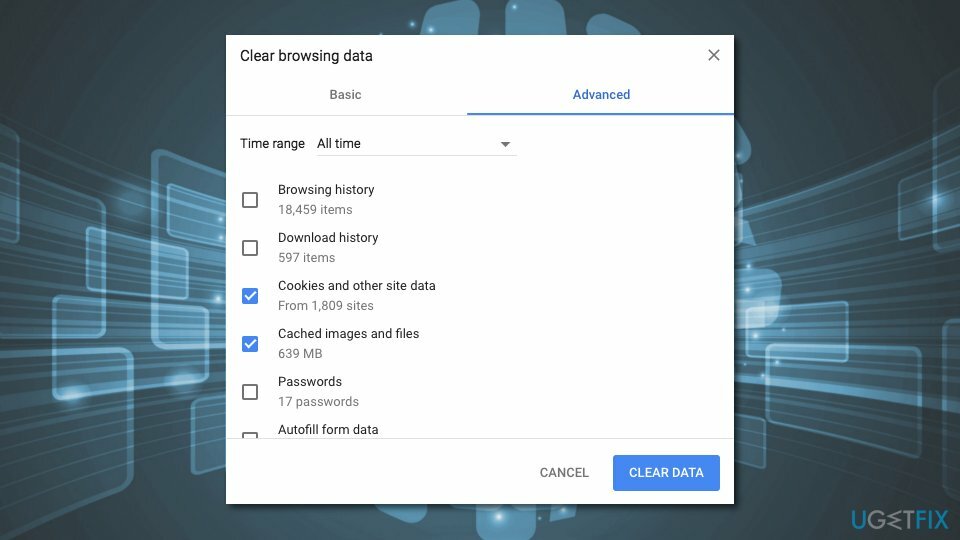
- A stabilit Interval de timp la Tot timpul.
- Clic Date clare buton.
Verificați dacă eroarea ERR_INTERNET_DISCONNECTED apare din nou. Dacă tot nu puteți accesa Internetul, încercați o altă metodă.
Metoda 2. Configurați setările de internet pe Windows
Pentru a repara sistemul deteriorat, trebuie să achiziționați versiunea licențiată a Reimaginează Reimaginează.
- În caseta de căutare Windows tastați optiuni de internet.
- Deschis optiuni de internet și navigați la Conexiuni fila.
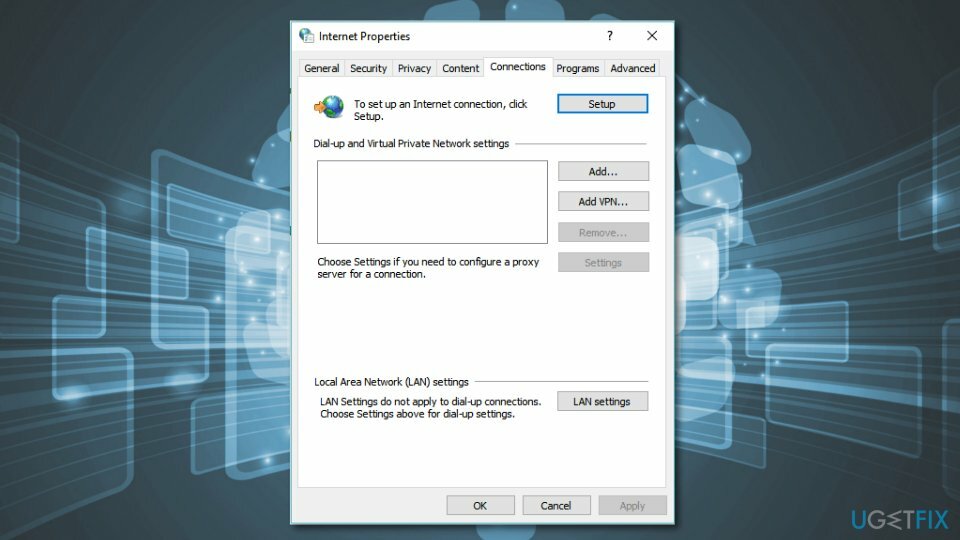
- Clic setări LAN buton.
- Asigura-te ca Detectează automat setările și Utilizați un server proxy pentru LAN nu sunt selectate. Dacă sunt, eliminați bifările din casetele de selectare.
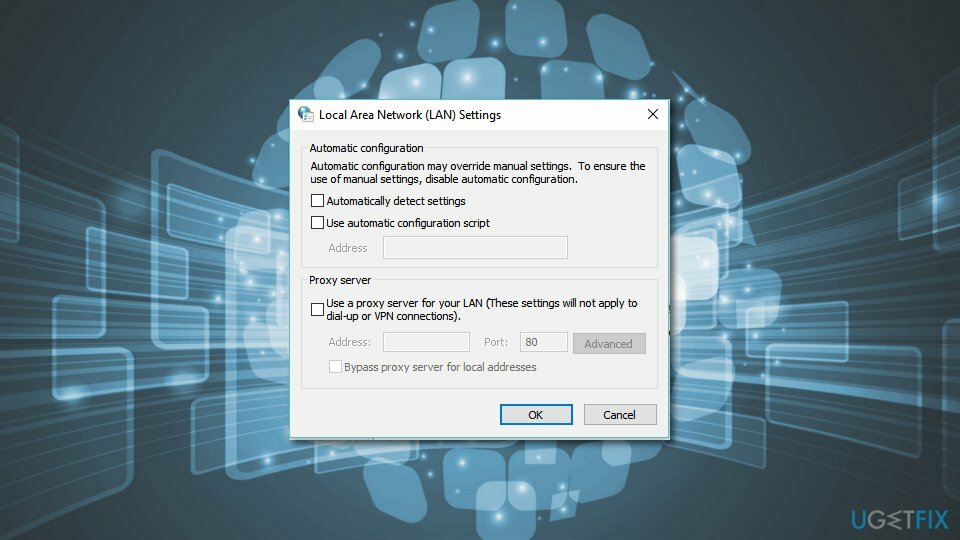
Configurarea setărilor de internet ar trebui să ajute la remedierea erorii ERR INTERNET DECONECTAT Chrome. Dacă nu, încercați a treia opțiune.
Metoda 3. Resetați setările de rețea și ștergeți DNS-ul
Pentru a repara sistemul deteriorat, trebuie să achiziționați versiunea licențiată a Reimaginează Reimaginează.
- În caseta de căutare Windows tastați cmd.
- Click dreapta Prompt de comandă odată ce apare în lista de rezultate și alegeți Rulați ca opțiune de administrator.
- Tastați următoarele comenzi și faceți clic pe Enter după fiecare dintre ele:
pconfig /flushdns
ipconfig /renew
netsh int ip set dns
resetarea netsh winsock - Reporniți computerul și lansați Chrome pentru a verifica dacă a ajutat la remedierea erorii ERR_INTERNET_DISCONNECTED.
Metoda 4. Actualizați adaptorul de rețea
Pentru a repara sistemul deteriorat, trebuie să achiziționați versiunea licențiată a Reimaginează Reimaginează.
Dacă niciuna dintre primele trei metode nu a ajutat la eliminarea erorii ERR_INTERNET_DISCONNECTED, ar trebui să încercați să vă actualizați adaptorul de rețea.
- Tip Manager de dispozitiv în caseta de căutare Windows pentru a găsi și deschide Manager de dispozitiv.
- Apoi extindeți Adaptoare de rețea secțiune.
- Faceți clic dreapta pe adaptorul de rețea și alegeți Actualizați software-ul driverului opțiune.
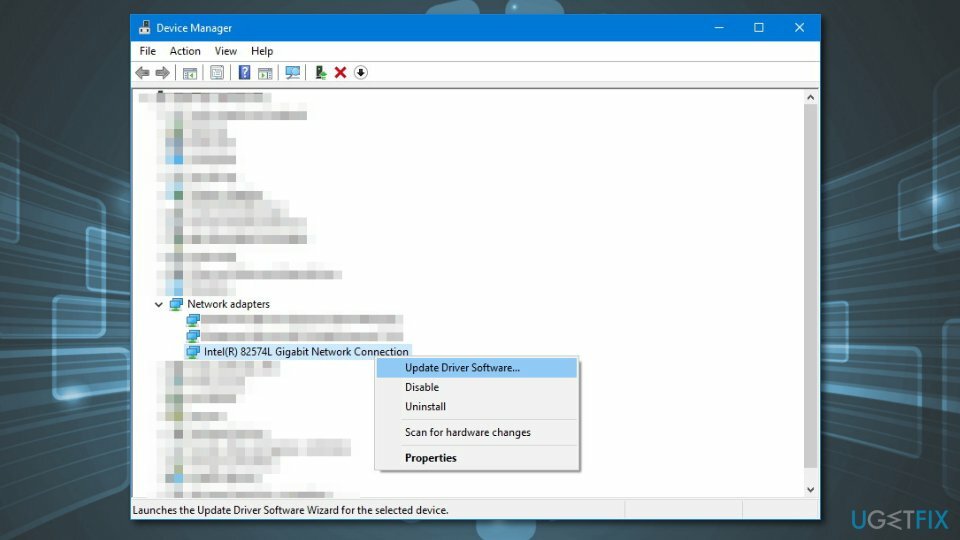
- Click pe Căutați automat software-ul de driver actualizat opțiunea din fereastra apărută.
- Urmați instrucțiunile de pe ecran.
Notă. Dacă actualizarea Windows nu găsește versiunea recentă a adaptorului de rețea, ar trebui să vizitați site-ul de asistență al producătorului computerului și să descărcați cel mai recent driver de acolo.
Reparați automat erorile
Echipa ugetfix.com încearcă să facă tot posibilul pentru a ajuta utilizatorii să găsească cele mai bune soluții pentru eliminarea erorilor lor. Dacă nu doriți să vă luptați cu tehnicile de reparații manuale, vă rugăm să utilizați software-ul automat. Toate produsele recomandate au fost testate și aprobate de profesioniștii noștri. Instrumentele pe care le puteți utiliza pentru a remedia eroarea sunt enumerate mai jos:
Oferi
fa-o acum!
Descărcați FixFericire
Garanție
fa-o acum!
Descărcați FixFericire
Garanție
Dacă nu ați reușit să remediați eroarea utilizând Reimage, contactați echipa noastră de asistență pentru ajutor. Vă rugăm să ne comunicați toate detaliile pe care credeți că ar trebui să le cunoaștem despre problema dvs.
Acest proces de reparare patentat folosește o bază de date de 25 de milioane de componente care pot înlocui orice fișier deteriorat sau lipsă de pe computerul utilizatorului.
Pentru a repara sistemul deteriorat, trebuie să achiziționați versiunea licențiată a Reimaginează instrument de eliminare a programelor malware.

Pentru a rămâne complet anonim și pentru a preveni ISP-ul și guvernul de la spionaj pe tine, ar trebui să angajezi Acces privat la internet VPN. Vă va permite să vă conectați la internet în timp ce sunteți complet anonim, prin criptarea tuturor informațiilor, prevenirea urmăritorilor, reclamelor, precum și conținutul rău intenționat. Cel mai important, vei opri activitățile ilegale de supraveghere pe care NSA și alte instituții guvernamentale le desfășoară la spatele tău.
Circumstanțele neprevăzute se pot întâmpla în orice moment în timpul utilizării computerului: acesta se poate opri din cauza unei întreruperi de curent, a unui Ecranul albastru al morții (BSoD) poate apărea sau actualizări aleatorii ale Windows pot apărea mașina atunci când ați plecat pentru câteva minute. Ca urmare, temele dvs. școlare, documentele importante și alte date s-ar putea pierde. La recupera fișiere pierdute, puteți utiliza Data Recovery Pro – caută prin copiile fișierelor care sunt încă disponibile pe hard disk și le recuperează rapid.